win7电脑语言栏不见了如何解决 语言栏不见了的解决方法
2017-12-30 14:15:01
我们都知道在系统的任务栏当中一般都是会有语言栏的,不过最近有位win7系统用户就遇到了语言栏不见了,这让用户非常苦恼,因为每次切换语言都看不到,那么win7电脑语言栏不见了怎么解决呢?今天为大家分享win7电脑语言栏不见了的解决方法。
电脑语言栏不见了解决方法:
1、鼠标右键单击底栏的任务栏,鼠标悬停在“工具栏”,看“语言栏”是否已勾选,若未勾选,请左键点击选定。如图所示:
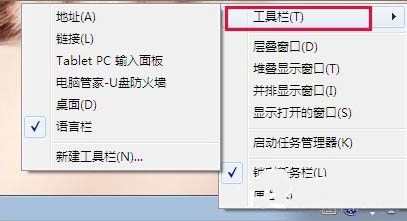
2、若无效,请尝试此法:控制面版(点显示器左下角Windows按钮)——“区域和语言”。如图所示:
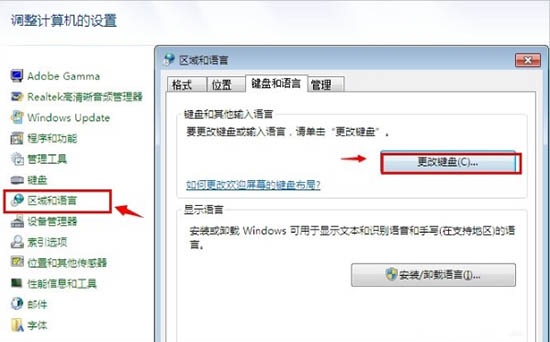
3、在“键盘和语言”选项卡——“更改键盘”,在“语言栏”中选择“停靠于任务栏”。如图所示:
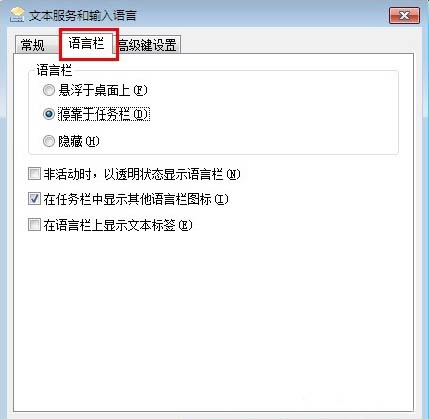
4、若无效或语言栏是灰色的无法选择,可查看系统文字服务的ctfmon.exe是否正常运行。
5、在“计算机”——C盘——Windows——System32里找到ctfmon.exe,并双击运行。请查看效果,如果ok,可以考虑给此程序设置快捷方式,放到启动项里。如图所示:
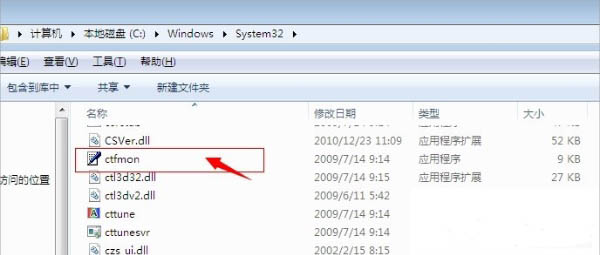
关于win7电脑语言栏不见了的解决方法就为用户们详细介绍到这边了,如果用户们使用电脑的时候碰到了同样的问题可以参考上述方法步骤进行解决哦,希望本篇教程对大家有所帮助,更多精彩教程请关注u启动官方网站。
本文由U启动编辑发表。转载此文章须经U启动同意,并请附上出处(U启动)及本页链接。
原文链接:http://upan.9meijia.com/wtjd/9160.html
原文链接:http://upan.9meijia.com/wtjd/9160.html
华硕VivoBook14 2021版笔记本如何通过bios设置u盘启动
最近有位使用华硕VivoBook14 2021版笔记本的用户想要为电脑重新安装系统,但是不知道怎么设置u盘启动...
- [2022-08-08]荣耀MagicBook 15 2021 锐龙版笔记本怎么通过bios设置
- [2022-08-07]雷神911PlusR笔记本使用u启动u盘重装win7系统教程
- [2022-08-07]神舟战神ZX9-DA3DA笔记本安装win11系统教程
- [2022-08-07]华硕ProArt StudioBook笔记本如何进入bios设置u盘启动
- [2022-08-06]雷神911M创作大师笔记本安装win10系统教程
- [2022-08-06]宏碁Acer 墨舞EX214笔记本怎么通过bios设置u盘启动
- [2022-08-06]华硕 无畏360笔记本一键重装win11系统教程
U盘工具下载推荐
更多>>-
 win7系统重装软件
[2022-04-27]
win7系统重装软件
[2022-04-27]
-
 怎样用u盘做u启动系统盘
[2022-02-22]
怎样用u盘做u启动系统盘
[2022-02-22]
-
 怎么进入u盘装机系统
[2022-02-22]
怎么进入u盘装机系统
[2022-02-22]
-
 win7硬盘安装工具
[2022-02-16]
win7硬盘安装工具
[2022-02-16]
Copyright © 2010-2016 upan.9meijia.com u启动 版权所有 京ICP备14010074号-20 意见建议:service@upan.9meijia.com
 神舟战神Z8-DA7NT笔记本重装win10系
神舟战神Z8-DA7NT笔记本重装win10系
 华硕VivoBook14 2021版笔记本如何通过
华硕VivoBook14 2021版笔记本如何通过
 win7pe启动盘制作软件
win7pe启动盘制作软件
 u启动win 8pe系统维护工具箱_6.3免费
u启动win 8pe系统维护工具箱_6.3免费
 荣耀MagicBook 15 2021 锐龙版笔记本怎
荣耀MagicBook 15 2021 锐龙版笔记本怎
 win10怎么安装视频教学
win10怎么安装视频教学
 u启动u盘启动安装原版win8系统视频
u启动u盘启动安装原版win8系统视频
 win11系统如何初始化电脑
win11系统如何初始化电脑
 win11系统怎么删除pin码
win11系统怎么删除pin码

 联想win8改win7bios设置方法
联想win8改win7bios设置方法
 技嘉uefi bios如何设置ahci模式
技嘉uefi bios如何设置ahci模式
 惠普电脑uefi不识别u盘怎么办
惠普电脑uefi不识别u盘怎么办
 win8改win7如何设置bios
win8改win7如何设置bios
 bios没有usb启动项如何是好
bios没有usb启动项如何是好
 详析bios设置显存操作过程
详析bios设置显存操作过程
 修改bios让电脑待机不死机
修改bios让电脑待机不死机